¿Cómo hago una copia de seguridad de mi ordenador en el dispositivo IDrive BMR?
Para realizar una copia de seguridad de un ordenador en el dispositivo BMR, debe instalar el software de agente de copia de seguridad de IDrive BMR en el ordenador. El dispositivo IDrive BMR detecta el agente instalado en el ordenador e inicia automáticamente la copia de seguridad programada. En el caso poco frecuente de que el agente no detecte automáticamente el cliente, haga clic en el enlace"¿Tiene problemas para añadir un cliente?" para obtener instrucciones.
Nota: La funcionalidad de actualización automática es compatible con el agente de copia de seguridad versión 4.2.0 (firmware del dispositivo BMR versión 8.3.0 y superior) y superior. Puede desactivar la actualización automática a través del icono de bandeja IDrive BMR de su sistema.
Para instalar el agente de copia de seguridad IDrive BMR en varios ordenadores, consulte ¿Cómo instalar IDrive BMR en varios ordenadores de una sola vez?
Para añadir un ordenador al dispositivo IDrive BMR para realizar copias de seguridad,
Inicie sesión en la interfaz del dispositivo IDrive BMR.
Vaya a "Descargas" > "Agente de copia de seguridad" > "EXE" y descargue el agente de copia de seguridad.
- Instale el agente de copia de seguridad.
- El dispositivo IDrive BMR detecta el agente e inicia automáticamente la copia de seguridad completa por primera vez según el programa de copia de seguridad global. Puede ver el estado de la copia de seguridad en la sección 'Actividades'.
Nota: Por defecto, el horario de las copias de seguridad está configurado de 18:00 a 7:00 horas. Puede editar este horario según sea necesario.
Para programar y gestionar la configuración de la copia de seguridad de su máquina cliente, consulte esta FAQ.
Nota: Si intenta forzar una copia de seguridad de imagen completa la segunda vez, aunque el dispositivo BMR muestre la copia de seguridad de imagen completa en la interfaz de usuario (es decir, el progreso de la copia de seguridad en formato RAW), se realiza una copia de seguridad completa sintética para ahorrar tiempo y espacio de almacenamiento.
Para ejecutar una copia de seguridad manual, haga clic en  correspondiente al ordenador deseado y seleccione "Copia de seguridad" (incremental) o "Copia de seguridad de imagen completa" en el menú desplegable para iniciar la copia de seguridad. correspondiente al ordenador deseado y seleccione "Copia de seguridad" (incremental) o "Copia de seguridad de imagen completa" en el menú desplegable para iniciar la copia de seguridad.
|
|
El agente de copia de seguridad no ha detectado el cliente. Cómo añado el cliente para la copia de seguridad?
El agente de copia de seguridad tarda unos segundos en detectar el cliente. Si tarda más, haga clic en el enlace "¿Tiene problemas para añadir un cliente?
|
|
¿Cómo instalar IDrive BMR en varios ordenadores de una sola vez?
Puede utilizar el paquete IDrive BMR MSI para instalar remotamente la aplicación BMR en varios PC.
Requisitos previos para el despliegue remoto del paquete IDrive BMR MSI:
- Paquete de instalación MSI de IDrive BMR
- Carpeta compartida accesible por todos los usuarios del dominio
- Entorno Active Directory
En primer lugar, siga los pasos que se indican a continuación para crear un objeto de directiva de grupo (GPO) en el entorno de Active Directory:
- Inicie "Administración de directivas de grupo" desde el menú Inicio.
- Navegue hasta 'Forest', la carpeta para crear la política de grupo.
- Haga doble clic en "Dominios" y navegue hasta "Objeto de directiva de grupo".
- Haga clic con el botón derecho en "Objeto de directiva de grupo" y haga clic en "Nuevo".
- Asigna un nombre de grupo y haz clic en "Aceptar".
A continuación, siga los pasos que se indican a continuación para asignar el paquete IDrive BMR MSI a los ordenadores del dominio:
- Haga clic con el botón derecho del ratón en la nueva directiva de grupo y haga clic en "Editar". Se abrirá el "Editor de administración de directivas de grupo".
- Vaya a "Configuración del equipo" > "Políticas" > "Configuración de software" > "Instalación de software".
- Haga clic con el botón derecho del ratón en "Instalación de software" y vaya a "Nuevo" > "Paquete".
- Localice y seleccione la carpeta de red compartida con el paquete de instalación IDrive BMR MSI y haga clic en "Abrir" para añadirlo al contenedor de instalación del software.
- Selecciona "Asignado" y haz clic en "Aceptar". El proceso puede tardar un poco, dependiendo del tamaño del software.
- Haga clic con el botón derecho en el paquete MSI y pulse 'Propiedades'. Aparecerá la ventana 'Propiedades de IDrive'.
- Vaya a la pestaña "Despliegue". En "Tipo de despliegue", seleccione "Asignado" y, en "Opciones de despliegue", seleccione "Instalar esta aplicación al iniciar sesión".
- Haz clic en "Aceptar".
- Haga clic con el botón derecho del ratón en el dominio y haga clic en "Vincular un GPO existente". Aparecerá la pantalla "Seleccionar GPO".
- Seleccione la directiva de grupo recién creada y haga clic en "Aceptar". La aplicación IDrive BMR se asignará a los ordenadores del dominio en el siguiente reinicio y a los usuarios del dominio en el siguiente inicio de sesión.
|
|
¿Es IDrive BMR compatible con la copia de seguridad bare-metal y la restauración de espacios de almacenamiento dinámicos, lógicos y de Microsoft?
Sí, la copia de seguridad y restauración de espacios de almacenamiento dinámicos, lógicos y de Microsoft es compatible con 8.4.0 y versiones superiores. (Si utiliza una versión anterior y desea realizar copias de seguridad de estos espacios de almacenamiento, póngase en contacto con el servicio de asistencia para actualizar su dispositivo IDrive BMR).
Se admiten los siguientes tipos:
Dinámico:
- Simple
- Espejo
- Envergadura
- A rayas
Espacios de almacenamiento de Microsoft:
- Raid-5 (tipo de resiliencia-paridad)
En caso de que haya actualizado a la versión 8.4.0 o superior, asegúrese de instalar el agente de copia de seguridad más reciente que admita la copia de seguridad avanzada antes mencionada y realice al menos una copia de seguridad de imagen. Si intenta restaurar exclusivamente desde versiones anteriores en las que el disco del SO es dinámico, puede tener problemas de arranque del SO. Del mismo modo, utilice el WinRE Recovery Media Builder actualizado para crear y cargar un nuevo medio de recuperación WinRE en el dispositivo BMR.
Nota: No se admite la recuperación bare-metal del disco dinámico del SO con partición GPT.
|
|
¿Cómo programo y gestiono la configuración de las copias de seguridad de mis equipos cliente?
Sí, puede cambiar la configuración de copia de seguridad local para sus máquinas cliente desde la sección "Configuración de copia de seguridad" en la pestaña "Máquinas físicas". Además, puede aplicar configuraciones independientes a los grupos creados, que se aplicarán a todos los equipos cliente asociados.
Para aplicar la configuración de copia de seguridad local,
- Inicie sesión en la interfaz web del dispositivo IDrive BMR y vaya a la pestaña "Máquinas físicas".
- Haga clic en el botón "Configuración de copia de seguridad".
- Para aplicar la configuración de copia de seguridad local, configure lo siguiente:
- Seleccione la categoría de copia de seguridad: Elige la opción adecuada del desplegable para modificar: configuración global, de cliente o de grupo.
Por defecto, se seleccionará "Modificar configuración global". Para aplicar la configuración a un equipo cliente individual o a un grupo, seleccione la opción adecuada en el menú desplegable.
- Establecer intervalo de copia de seguridad: Establezca el intervalo deseado entre dos copias de seguridad consecutivas de una máquina.
- Velocidad máxima de copia de seguridad: Especifica la limitación del ancho de banda seleccionando "No limitar" o "Limitar a" para establecer el uso de la red local durante la copia de seguridad.
- Volúmenes: Configure los volúmenes de los que desea hacer copia de seguridad como "Todos" o seleccione "Personalizado" y especifique los volúmenes de los que desea hacer copia de seguridad".
Nota: Tenga cuidado de especificar los volúmenes correctos para la copia de seguridad, especialmente cuando modifique la configuración global o de grupo para la copia de seguridad. Si se especifican volúmenes que no existen, la copia de seguridad fallará.
- Configuración de la retención de copias de seguridad: Utilice el control deslizante para establecer el número mínimo y máximo de copias de seguridad de imágenes que el dispositivo debe conservar para un cliente.
- Ventana de programación de copias de seguridad: Programe sus copias de seguridad diariamente o en días laborables / fines de semana y fije la hora desde esta sección.
Nota: Aquí, la "Hora de inicio" y la "Hora de finalización" es un corte suave. La hora real de inicio y fin depende de las tareas en curso.
- Forzar una copia de seguridad completa de la imagen después de cada: Especifique el intervalo para forzar una copia de seguridad completa de la imagen. (Se recomiendan las copias de seguridad completas forzadas periódicas para mantener una cadena de copias de seguridad saludable).
Haga clic en "Guardar y cerrar".
|
|
¿Puedo controlar el ancho de banda de la red durante las operaciones de copia de seguridad?
Sí, puede controlar el ancho de banda de red de las operaciones de copia de seguridad. Vaya a "Panel de control" > "Máquina física" > botón "Configuración de copia de seguridad" y establezca la "Velocidad máxima de copia de seguridad" en la velocidad deseada.
|
|
¿Cuál es la velocidad de copia de seguridad local que puedo esperar?
La velocidad máxima de copia de seguridad local depende de varios factores, como la velocidad de lectura del disco en el equipo cliente, la infraestructura de red local, las copias de seguridad simultáneas en curso, etc. En condiciones ideales, como con una buena infraestructura de red, puedes esperar una buena velocidad de hasta 850 MiB/s. Sin embargo, en condiciones medias puedes esperar unos 200 MiB/s.
|
|
¿Cómo puedo excluir determinados volúmenes de la copia de seguridad?
Puede excluir determinados volúmenes de la copia de seguridad especificando los volúmenes de los que desea hacer copia de seguridad en la sección "Volúmenes" al aplicar la "Configuración de copia de seguridad". Selecciona el botón "Personalizado" y especifica las unidades separadas por comas. La unidad C: se tiene en cuenta para la copia de seguridad por defecto y, por lo tanto, no es necesario especificarla.
Nota: Asegúrese de especificar los volúmenes correctos para la copia de seguridad, especialmente cuando modifique la configuración global y de grupo para la copia de seguridad. Si se especifican volúmenes que no existen, la copia de seguridad fallará.
|
|
¿Puedo realizar copias de seguridad simultáneas?
Sí, puede realizar copias de seguridad simultáneas dentro del límite especificado. Vaya a "Panel de control" > "Máquinas físicas" > "Configuración avanzada" y especifique el "Número máximo de copias de seguridad simultáneas". Cuanto mayor sea el número de copias de seguridad simultáneas, mayor será el tiempo necesario para completar la copia de seguridad. Se recomienda establecer el número máximo de copias de seguridad simultáneas entre 2 y 4 para obtener un rendimiento y un tiempo de copia de seguridad óptimos.
Aquí también se puede configurar el "Número máximo de clientes activos recientemente" o el límite del número de clientes activos para añadir un nuevo cliente al dispositivo.
|
|
¿Puedo eliminar manualmente los puntos de recuperación de mis máquinas físicas?
Sí, puede eliminar manualmente los puntos de recuperación de sus máquinas físicas.
Para ver y gestionar los puntos de recuperación de una máquina física,
- Inicie sesión en la interfaz web del dispositivo IDrive BMR y navegue hasta 'Dashboard' > 'Physical Machines' > 'Clients'.
- Haga clic en
 correspondiente a la máquina física requerida y seleccione "Gestionar puntos de recuperación". Esto abrirá una página que muestra todos los puntos de recuperación de la máquina. correspondiente a la máquina física requerida y seleccione "Gestionar puntos de recuperación". Esto abrirá una página que muestra todos los puntos de recuperación de la máquina.
- Seleccione los puntos de recuperación que desea eliminar y haga clic en "Eliminar puntos de recuperación".
- Haga clic en "Sí" para confirmar. Estos puntos de recuperación se pondrán en cola para su eliminación y se eliminarán del dispositivo BMR en el mismo orden. Haga clic en "Actualizar" para ver el estado más reciente de los puntos de recuperación.
Hasta que se elimine el punto de recuperación, puedes revertir la operación haciendo clic en "Deshacer eliminación".
|
|
¿Cómo realizar limpiezas de datos en el dispositivo IDrive BMR?
Puede eliminar las copias de seguridad antiguas e incompletas del dispositivo BMR mediante la limpieza.
Para configurar y programar la limpieza,
- Inicie sesión en la interfaz web del dispositivo IDrive BMR y haga clic en 'Configuración de limpieza'.
- Programe la operación de limpieza en la sección "Ventana de tiempo de limpieza". Puedes programar limpiezas diarias o en días laborables / fines de semana seleccionando los días y horas que necesites en esta sección. El dispositivo elimina las copias de seguridad antiguas e incompletas según la programación y la configuración de retención de copias de seguridad. Lea más sobre la configuración de retención de copias de seguridad en esta pregunta frecuente.
- Establece el límite de "Cuota global del sistema de archivos" en 80% (recomendado) o según sea necesario. Cuando el almacenamiento del dispositivo supere este límite, el dispositivo suspenderá todas las operaciones y redirigirá a la página de mantenimiento de limpieza.
Para realizar una limpieza manual,
- Vaya a "Estadísticas" > "Información sobre almacenamiento".
- Seleccione "Todo", "Máquina física" o "VMware" en el menú desplegable "Tipo de limpieza".
- Haz clic en "Limpiar".
- En la ventana emergente que aparece, haz clic en "Confirmar".
Una vez completados estos pasos, se iniciará la operación de limpieza manual.
Nota: La interfaz del dispositivo estará inaccesible mientras dure la limpieza.
|
|
¿Qué es un grupo? ¿Cómo puedo crear un grupo?
Un grupo es una colección de máquinas cliente organizadas juntas por el Administrador. Se pueden crear grupos ilimitados y no se puede añadir un equipo cliente a más de un grupo. Además, puede aplicar la configuración de copia de seguridad local al grupo creado, que se aplicará a todos los equipos cliente asociados.
Para crear un grupo,
- Inicia sesión en la interfaz web del dispositivo IDrive BMR y haz clic en "Grupos" en la pestaña "Panel".
- Haga clic en "Crear grupo".
- Introduzca el nombre del grupo en el campo "Nombre del grupo" y haga clic en "Crear grupo".
- Los grupos creados aparecen en la pestaña "Grupos".
- Haga clic en
 en la sección del grupo deseado. Aparecerá la página "Gestionar grupos de usuarios". en la sección del grupo deseado. Aparecerá la página "Gestionar grupos de usuarios".
- Seleccione los equipos cliente de la lista que aparece en la sección "Elegir equipos host".
- Haz clic en "Guardar".
|
|
¿Cómo puedo añadir equipos cliente a un grupo existente?
Puede añadir hasta 25 máquinas cliente a un grupo existente.
Para añadir,
- Inicie sesión en la interfaz web del dispositivo IDrive BMR y haga clic en "Grupos" en "Máquinas físicas" en la pestaña "Panel". Los grupos creados aparecerán en la pestaña "Grupos".
- Haga clic en
 en el mosaico del grupo deseado. Aparecerá la página "Gestionar grupos de usuarios". en el mosaico del grupo deseado. Aparecerá la página "Gestionar grupos de usuarios".
- Seleccione los equipos cliente de la lista que aparece en la sección "Elegir equipos host" de la pestaña "Añadir".
- Haz clic en "Guardar".
|
|
¿Puedo realizar copias de seguridad de un grupo?
Sí, puede realizar copias de seguridad de imagen completas o incrementales de los grupos creados. Se realizará una copia de seguridad de todos los equipos cliente asociados al grupo de una sola vez.
Para realizar una copia de seguridad de imagen completa o incremental,
- Inicie sesión en la interfaz web del dispositivo IDrive BMR y haga clic en "Grupos" en "Máquinas físicas" en la pestaña "Panel". Los grupos creados aparecerán en la pestaña "Grupos".
- Haz clic en "Copia de seguridad ahora" o "Forzar copia de seguridad completa" en el grupo correspondiente para iniciar la copia de seguridad.
- Puedes ver el estado de las copias de seguridad en la sección "Actividades".
|
|
¿Cómo aplico la configuración de copia de seguridad local a un grupo?
Para aplicar la configuración de copia de seguridad local a un grupo,
- Inicie sesión en la interfaz web del dispositivo IDrive BMR y haga clic en "Grupos" en "Máquinas físicas" en la pestaña "Panel". Los grupos creados aparecerán en la pestaña "Grupos".
- Haga clic en
 en la sección del grupo requerido. Aparecerá la página de configuración de la copia de seguridad en la sección del grupo requerido. Aparecerá la página de configuración de la copia de seguridad
- Establezca el intervalo de copia de seguridad y la velocidad máxima de copia de seguridad. Elija la 'Configuración de retención de copia de seguridad' y programe la copia de seguridad.
- Haz clic en "Guardar".
Nota: Asegúrese de especificar los volúmenes correctos para la copia de seguridad, especialmente al modificar la configuración global de la copia de seguridad. Si se especifican volúmenes que no existen, la copia de seguridad fallará.
|
|
¿Es posible eliminar máquinas cliente de un grupo?
Sí, puede eliminar equipos cliente de un grupo. Una vez eliminada la máquina cliente de un grupo, adoptará automáticamente la configuración de copia de seguridad global.
Para eliminar equipos cliente,
- Inicie sesión en la interfaz web del dispositivo IDrive BMR y haga clic en "Grupos" en "Máquinas físicas" en la pestaña "Panel". Los grupos creados aparecerán en la pestaña "Grupos".
- Haga clic en
 en la ficha del grupo deseado y vaya a la pestaña "Eliminar". en la ficha del grupo deseado y vaya a la pestaña "Eliminar".
- Seleccione los equipos cliente que desea eliminar en la sección "Elegir equipos host".
- Haga clic en "Eliminar".
|
|
¿Cómo se suprime un grupo?
Para eliminar un grupo,
- Inicie sesión en la interfaz web del dispositivo IDrive BMR y haga clic en "Grupos" en la pestaña "Panel". Los grupos creados aparecerán en la pestaña 'Grupos'.
- Haga clic en
 en el azulejo del grupo deseado. en el azulejo del grupo deseado.
- Haga clic en "Sí" en la ventana de confirmación.
Nota: Al eliminar un grupo, se perderá la configuración aplicada y todos los equipos cliente de ese grupo adoptarán la configuración global de copia de seguridad. |
|
¿Puedo recibir notificaciones sobre las copias de seguridad?
Sí, puede recibir notificaciones sobre el estado de la copia de seguridad de máquinas físicas, máquinas virtuales y recursos compartidos de red.
Para recibir notificaciones sobre las copias de seguridad,
- Inicie sesión en la interfaz web del dispositivo IDrive BMR.
- Haga clic en "Configuración" en la barra de menús.
- Vaya a la pestaña "Correo".
- En la sección "Notificación de informes de copia de seguridad", selecciona las casillas "Notificar si se realiza correctamente" y "Notificar si falla" y añade las direcciones de correo electrónico en el campo "Enviar informe(s) de copia de seguridad a".
- En la sección "Verificación de arranque virtual" que aparece a continuación, mueva el control deslizante para que aparezca "Activado" si desea que el conjunto de destinatarios también reciba notificaciones para la verificación de arranque virtual de las copias de seguridad de máquinas físicas.
Nota: La función de verificación de arranque virtual sólo está disponible para el firmware IDrive BMR 8.6.0.
|
|
¿Qué es la verificación de arranque virtual?
IDrive BMR verifica la integridad de las copias de seguridad de sus máquinas físicas creando instancias virtuales de las copias de seguridad y verificando su proceso de arranque. Una vez finalizada la comprobación, se realiza una captura de pantalla y se comprueba el éxito de la copia de seguridad.
Nota: La función de verificación de arranque virtual sólo está disponible para el firmware 8.6.0 de IDrive BMR y no es compatible con sistemas operativos heredados como Windows Vista, Windows Server 2008, Windows Server 2008 R2 y Windows 7. Para estos sistemas operativos, verifique el estado de virtualización manualmente al menos una vez a la semana para garantizar la disponibilidad de restauración.
|
|
¿Es posible recibir notificaciones sobre la salud de mi dispositivo BMR?
Sí, puede recibir alertas críticas relacionadas con el sistema, el estado de salud de las unidades de almacenamiento, el estado de varios servicios en ejecución, etc. en la dirección de correo electrónico configurada. Puede cambiar esta dirección de correo electrónico desde la pestaña "Configuración".
Para cambiar la dirección de correo electrónico configurada para recibir notificaciones,
- Inicie sesión en la interfaz web del dispositivo IDrive BMR.
- Haga clic en "Configuración" en la barra de menús.
- Vaya a la pestaña "Correo".
- En la sección "Notificación de alertas del servidor", haga clic en
 . .
- Introduzca la nueva dirección de correo electrónico y haga clic en "Guardar".
También puede añadir otras direcciones de correo electrónico a las que enviar las alertas.
Para añadir direcciones de correo electrónico adicionales,
- Vaya a la sección "Notificación de alertas del servidor".
- Introduzca las direcciones de correo electrónico adicionales separadas por una coma en el campo "Correo electrónico adicional" y haga clic en
 . .
- Haz clic en "Guardar".
|
|
|
¿Cómo eliminar una máquina física del dispositivo IDrive BMR?
Antes de eliminar una máquina física del dispositivo BMR, le recomendamos que desinstale el agente de copia de seguridad de la máquina. Si elimina la máquina sin desinstalar el software del agente de copia de seguridad, es posible que el dispositivo detecte el agente y vuelva a añadir la máquina al dispositivo.
Para eliminar una máquina física del dispositivo BMR,
- Inicie sesión en la interfaz web del dispositivo IDrive BMR. La lista de máquinas físicas aparece en la pestaña 'Clientes'.
- Realiza cualquiera de las siguientes operaciones:
- Para eliminar varios equipos cliente, seleccione los equipos y haga clic en
 en la cabecera y haga clic en "Eliminar". en la cabecera y haga clic en "Eliminar".
- Haga clic en
 contra un nombre de ordenador específico y seleccione "Eliminar" en el menú desplegable. contra un nombre de ordenador específico y seleccione "Eliminar" en el menú desplegable.
- Haga clic en "Aceptar" en la ventana de confirmación.
Nota: En caso de que los clientes seleccionados tengan alguna restauración activa y/o montaje de virtualización en el dispositivo BMR, una ventana emergente le pedirá que los elimine para poder continuar.
El ordenador seleccionado se eliminará durante la operación de limpieza programada realizada por el dispositivo IDrive BMR. Sin embargo, si desea conservar el ordenador, haga clic en "Detener la eliminación del cliente" antes de la siguiente operación de limpieza. Para eliminar el equipo inmediatamente, ejecute una limpieza manual. |
|
¿Puedo ver los registros de actividad de mi dispositivo BMR?
Sí, puede ver los registros de actividad de su dispositivo BMR. Para comodidad del usuario, los registros de los equipos físicos y VMware se dividen en registros de copia de seguridad, IDrive Cloud, siembra en la nube, restauración y eliminación. Los registros del NAS se agrupan en registros de uso compartido, copia de seguridad, restauración y eliminación.
Para ver los registros de actividad,
- Inicie sesión en la interfaz web del dispositivo IDrive BMR y haga clic en 'Registros'.
- Vaya a la página "Registros".
- En las pestañas "Máquinas físicas" y "VMware", puede ver los registros de copia de seguridad, IDrive Cloud, siembra en la nube, restauración y eliminación. En los registros de copia de seguridad de máquinas físicas, haga clic en para ver información detallada.
- En la pestaña "NAS", puedes ver los registros de recursos compartidos, copias de seguridad, restauraciones y eliminaciones de recursos compartidos de red.
- Vaya a la pestaña "Sistema" para ver los registros de actividad del dispositivo.
Nota: Puede exportar los registros en formato CSV, Excel y PDF. Haga clic en "Exportar" en las pestañas correspondientes y haga clic en el formato deseado de la lista desplegable para descargar los registros.
|
|
La copia de seguridad de mis datos locales es lenta. ¿Por qué?
Puede haber dos posibles problemas que ralenticen las copias de seguridad:
Red: Compruebe el tráfico de la red local a la que están conectados el dispositivo BMR y los clientes. Se recomienda utilizar cables de red compatibles y dispositivos que soporten gigabits de transferencia de datos. Intente realizar las copias de seguridad fuera de las horas punta, cuando el uso del ancho de banda de la red local es relativamente bajo.
Carga de entrada/salida de disco en las máquinas cliente: Compruebe la carga de E/S en todos los discos de los equipos cliente. Una carga pesada de E/S en los discos ralentiza las operaciones de lectura y escritura, lo que se traduce en copias de seguridad más lentas.
Puede comprobar la carga de E/S utilizando las utilidades integradas en Windows. Inicie el símbolo del sistema como administrador y ejecute el siguiente comando:
.winsat disco -unidad d
Aquí, 'd' es la unidad que desea probar.
Si la carga media de E/S es alta, las copias de seguridad pueden tardar más en completarse. Puede intentar ejecutar la copia de seguridad fuera de las horas punta.
Si el problema persiste, póngase en contacto con el servicio de asistencia técnica de BMR. |
|
¿Por qué el dispositivo BMR informa de "Servidor rechazado" para un ordenador cliente y no realiza una copia de seguridad de dicho ordenador?
Este problema se produce cuando hay más de un dispositivo BMR conectado a la misma red de área local (LAN). Por razones de seguridad, el software agente sólo permitirá que un dispositivo BMR lo identifique y seleccione el ordenador cliente para la copia de seguridad. Si cualquier otro dispositivo BMR intenta identificar el software agente y ejecutar una copia de seguridad en un ordenador cliente, el proceso fallará y el dispositivo informará de este mensaje. No obstante, puede ponerse en contacto con el equipo de asistencia si desea añadir este ordenador cliente a un dispositivo BMR concreto dentro de la misma LAN.
|
|
¿Por qué se bloquea el instalador del software del agente al instalarlo en un sistema operativo Windows?
Al instalar el software de agente en el sistema operativo Windows (principalmente en Server 2008/Vista), el instalador puede bloquearse con un error como el que se muestra en la siguiente imagen:
El software del agente requiere la dependencia 'Universal CRT' para ejecutarse correctamente. Es posible que esta dependencia no esté presente en su ordenador de restauración si el sistema operativo no está actualizado. Para obtener más información sobre la dependencia, consulte el artículo de la base de conocimientos en el sitio de soporte de Microsoft.
Para resolver el problema,
- Active la "Actualización automática" en el sistema operativo Windows en el que desea ejecutar el software del agente. Esto garantizará que el sistema operativo se actualice al último Service Pack disponible.
Nota: Espere hasta que se hayan instalado todas las actualizaciones disponibles para su sistema operativo.
- Vaya a 'Inicio' -> 'Panel de control' -> 'Programas y características'.
- Haga clic con el botón derecho en 'Microsoft Visual C++ 2015 Redistributable..' y haga clic en 'Cambiar'.
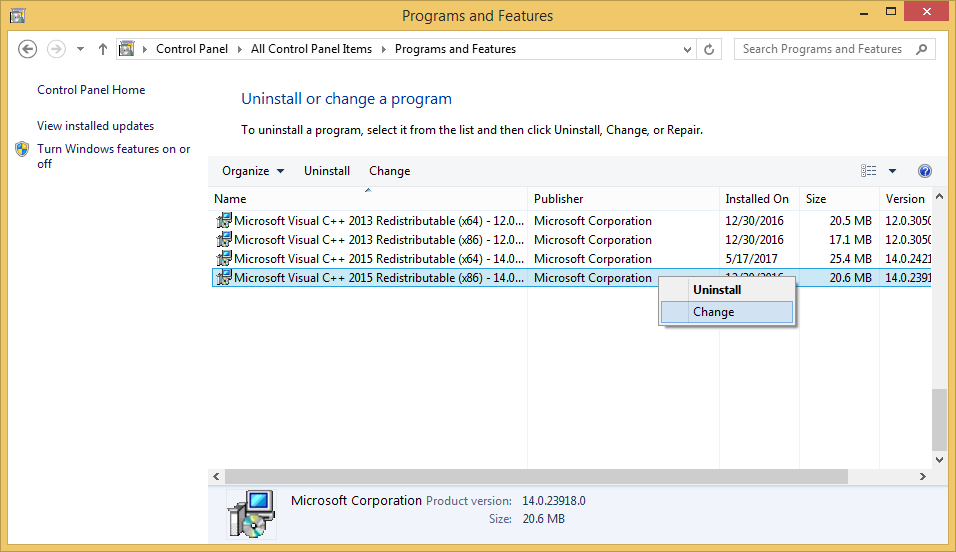
- Haga clic en "Reparar" para ejecutar la instalación de reparación.
- Reinicia el ordenador.
- Para comprobar si la aplicación funciona correctamente, después de reiniciar, vaya a 'Servicios' y compruebe el estado de 'Servicio de cliente IDrive para copias de seguridad'. Se encontrará con cualquiera de los siguientes escenarios:
- Si el estado es "En ejecución", el software del agente funciona correctamente.
- Si no se muestra el estado, haga clic con el botón derecho del ratón en "Servicio cliente IDrive para copias de seguridad" y haga clic en "Iniciar" para iniciar el servicio manualmente. Si el inicio manual también falla, póngase en contacto con el soporte de BMR para obtener más ayuda.
|
|
|
|